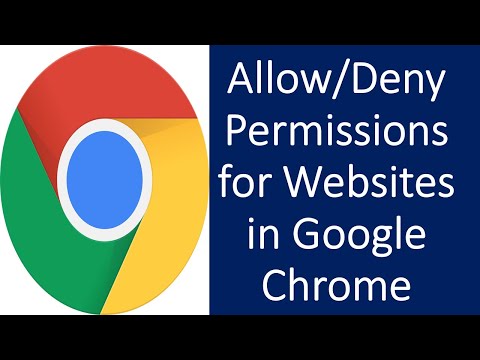Možeš uključite ili isključite Noćno svijetlo u Ažuriranje sustava Windows 10 Creator v1703 putem Postavki. Sada sada možete kontrolirati svjetlinu zaslona vašeg računala. Noćno svijetlo značajka je nešto poput F.lux ili SunsetScreen koji korisnicima omogućuje automatsko zacrnjivanje zaslona i automatsko prikazivanje zaslona toplije tijekom vremena. Smanjuje plavo svjetlo monitora i koristi žućkasto svjetlo kako bi zaslon izgledao topliji. Možete ručno uključiti Night Light ili ga možete zakazati pomoću zadanih opcija. U ovom ćete postu vidjeti kako aktivirati i uključiti noćno svjetlo u sustavu Windows 10.
Uključite noćno svjetlo u sustavu Windows 10
Da biste uključili noćno svjetlo u sustavu Windows, morate otvoriti ploču Postavke. Ako ne znate kako to otvoriti, možete pritisnuti tipke Win + I zajedno. Alternativno, opciju Postavke možete pronaći u izborniku Win + X.
Nakon otvaranja ploče Postavke idite na Sustav> Zaslon, S desne strane možete vidjeti opciju koja se zove Noćno svijetlo pod, ispod Svjetlina i boja postavke.

Prije uključivanja prekidača, kliknite na Postavke noćnog svjetla da biste ga ispravno postavili i prema vašim potrebama. Na sljedećem se zaslonu nalazi traka koja korisnicima pomaže odabrati razinu temperature boje.

Zatim možete postaviti raspored koji slijedite. Ako ga ne želite ručno uključiti ili isključiti, umjesto toga želite automatski aktivirati noćno svjetlo, možete upotrijebiti ovu opciju. Da biste aktivirali "Raspored", prebacite odgovarajući gumb koji kaže Raspored noćnog svjetla pod, ispod Raspored opcija. Sada ćete vidjeti dvije različite opcije, tj. Zalazak sunca do izlaska sunca i Postavite vrijeme.

Ako želite koristiti Night Light od zalaska sunca do izlaska sunca, možete se odlučiti za prvu opciju. U suprotnom kliknite opciju Odaberi Postavite vrijeme i unesite željena vremena. Također, provjerite je li vrijeme točno postavljeno.
Konačno, pogodite Uključite sada dugme. Alternativno, možete se vratiti i prebacivati Noćno svijetlo da biste je aktivirali.
U slučaju da u aktivnom satu želite isključiti noćno svjetlo u sustavu Windows 10, idite na istu lokaciju postavki prikaza i ponovno uključite gumb Noćno svjetlo da biste ga deaktivirali.
Nadam se da vam ova značajka bude korisna da biste se riješili naprezanja očiju.